Перевод сотрудника внутри организации, или же прием нового человека в коллектив, в компаниях, использующих бухгалтерские или управленческие программы на платформе «1С» подразумевает внесение в них изменений и дополнительной информации.
Система предлагает несколько возможностей для того, чтобы оформить нового работника. Для этого требуется открыть вкладку «Кадры» → «Приемы, переводы, увольнения» → Создать «Прием на работу» для одного человека или «Прием на работу списком» для одновременного оформления сразу нескольких.
Здесь администратор имеет возможность проведения такой документации, как:
- «Увольнение», «Увольнение списком»
- «Возврат из отпуска по уходу»
- «Отпуск по уходу за ребенком»
- «Кадровый перевод».
Создание записи нового работника
Чтобы создать нового работника в программе необходимо:
- Открыть справочник «Сотрудники» → «Кадры» → «Сотрудники» → «Создать».
- Заполнить поле «ФИО» в соответствии с паспортными данными. На этом шаге следует учитывать, что при обнаружении аналогичных ФИО в базе, система выдаст сообщение «Найден человек с похожим именем», если этот тот же работник (переходит на другую должность и т.п.), то можно нажать «Да, это тот, кто мне нужен». Если человек не тот, то следует выбрать «Нет, это другой человек».
- Заполнить поля с основными личными данными, включая «СНИЛС», «ИНН», «Пол» и «Дата рождения».
- Выбрать опцию «Оформить документ» → «Прием на работу» или использовать специальную ссылку «Принять на работу» → «Да» (для подтверждения создания записи о работнике). На этом шаге, система автоматически заполнит:
- табельный номер по порядку (при желании его можно изменить на другой);
- личные данные в справочник «Физические лица» (актуально для тех, кто трудоустраивается первый раз);
- запись в справочники «Сотрудники».
«Принять на работу» в программе 1С
Чтобы активировать все эти процессы, также можно использовать ссылку «Принять на работу» из личной карточки работника.
КАК ПРИНЯТЬ РАБОТНИКА В 1С 8.3 В 2022 Г.
- Затем требуется ввести дату из приказа о приеме на работу. По умолчанию система выставит дату текущей сессии. Затем, когда будет создан или занесен приказ о приеме на работу, отсчитает 3 дня с момента подписания приказа и исправит на другое число, если запись о сотруднике была введена с опозданием (все расчеты происходят с учетом производственного календаря).
- Просмотреть поле «Номер». Оно не активно и заполняется после того, как документ записан в систему.
Указанные поля «Дата» и «Номер» нужны для формирования приказа о приеме на работу по унифицированной печатной форме № Т-1, а также для занесения в реквизиты приказа, взаимодействующие с личной карточкой формы № Т-2.
Оставшееся поле «Сотрудник» заполняется системой автоматически по информации из одноименного справочника.
Закладка «Главное»
На этой странице программного решения можно выполнить следующие действия:
Прием на работу в 1С 8.3 Бухгалтерия (пошаговая инструкция)
- Заполнить поле по страховому стажу, используя для этого ссылку «Не заполнен стаж, пособия могут быть рассчитаны неверно».
- Указать дату вступления в должность в поле «Дата приема». С этого момента у работника начнутся все начисление, отсчет стажа.
- В случае наличия заполнить период испытательного срока в месяцах. Поле «Испыт. срок (мес.)» необходимо для создания печатной формы № Т-1, а также для проведения анализа и формирования ответов в отношении работников компании.
- Заполнить поле «Подразделение». Здесь указывается пункт из одноименного справочника («Кадры» → «Штатное расписание» → «Подразделения»). Подобный путь работает только в том случае, если в настройках ПО включена опция ведения штатного расписания («Настройки» → «Кадровый учет»). Если опция не включена, то для заполнения необходимо зайти в «Настройки» → «Предприятие» → «Подразделения».
- Заполнить поле «Должность», выбирая из предложенного списка в штатном расписании («Кадры» → «Штатное расписание» → «Подразделения»). Подобный путь работает только в том случае, если в настройках ПО включена опция ведения штатного расписания («Настройки» → «Кадровый учет»). Если опция не включена, то для заполнения необходимо зайти в «Настройки» → «Предприятие» → «Должности».
- Заполнить поле «Колич. ставок», для этого можно использовать десятичную или простую дробь. Поле доступно только тем пользователям, у которых в параметрах активирована опция «Используется работа на неполной ставке» (актуально для компаний, предлагающих работу по внешнему или внутреннему совмещению).
- Заполнить поле «График работы», выбирая из одноименного справочника («Настройки» → «Предприятие» → «Графики работы сотрудников» — инструкция, на случай если штатное расписание не ведется). Если штатное расписание активно, то система возьмет данные оттуда.
- Заполнить поле «Вид занятости», выбирая один из доступных («Основное место работы», «Внутреннее или Внешнее совместительство»). Информация из данного поля может оказать влияние в процессе оформления отпуска и начисления пособий.
Поле «ФОТ» заполняет сама система, берет данные из штатного расписания. Если оно не ведется, то после того, как будет заполнена табличная часть закладки «Оплата труда».
После этих действий требуется перейти по ссылке «Редактировать», чтобы открыть для изменений форму «Право на отпуск». Здесь можно выбрать любой из доступных видов отпусков, поскольку по умолчанию система устанавливает «Основной» длительностью в 28 дней. Если штатное расписание ведется, то программа заполнит данные в соответствии с позициями из него, но их можно менять.
Закладка «Оплата труда»
На этой странице доступно выполнение таких действий, как:
- Заполнение табличной части «Начисления». При активном штатном расписании, значения показателей для проведения расчетов заполняются автоматически, при этом их можно изменить вручную (как и добавить при не активном штатном расписании).
- Заполнить поле «Порядок пересчета», выбирая то, каким путем система будет производить пересчет должного оклада в часовую ставку, необходимую чтобы оплатить сверхурочную работу, работу в праздничные или выходные дни. По умолчанию программное решение использует параметры, заданные в разделе «Настройки» → «Расчет зарплаты».
- Заполнить поле «Аванс», выбирая один из доступных вариантов («Фиксированная сумма», «Расчет за первую половину месяца», установленный в качестве значения по умолчанию, или же в виде «Процент от тарифа»).
Завершив работу на этой странице, можно перейти для заполнения вкладки «Налог на доходы». Здесь можно добавлять заявления на вычеты стандартного типа, вводить информацию о доходах с прошлого места работы, добавлять уведомления о праве на получение работником имущественного вычета и т.п.
Еще одной важной вкладкой при добавлении нового работника является «Выплаты, учет затрат». По умолчанию переключатель выплат находится в положении «Как задано в целом по организации», через «Настройки» → «Реквизиты организации» → «Учетная политика» → «Бухучет и выплата зарплаты». При необходимости для каждого из работников организации можно выбрать способ отражения начислений. Для сохранения введенных изменений нужно нажать кнопку «ОК».
Источник: itcons99.ru
Прием сотрудника на работу в 1С 8.3 Бухгалтерия 3.0 по шагам
В этой статье мы рассмотрим пошаговую инструкцию по приему на работу работника в 1С Бухгалтерия 8.3.
Предварительная настройка программы
Прежде, чем перейти не только к отражению в программе 1С:Бухгалтерия приема сотрудника на работу, но и к другим основным кадровым документам, нужно произвести некоторые настройки программы.
Перейдите в раздел «Администрирование» и выберите пункт «Параметры учета».
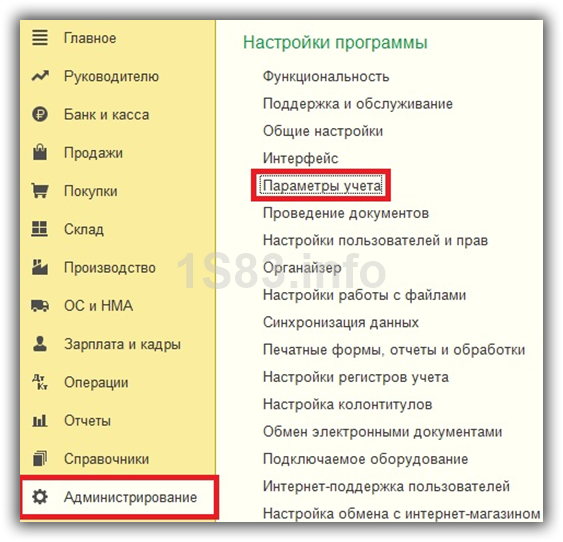
В появившемся окне перейдите по гиперссылке «Настройка зарплаты». Кадровый учет настраивается тоже здесь.
Наша команда предоставляет услуги по консультированию, настройке и внедрению 1С.
Связаться с нами можно по телефону +7 499 350 29 00.
Услуги и цены можно увидеть по ссылке.
Будем рады помочь Вам!
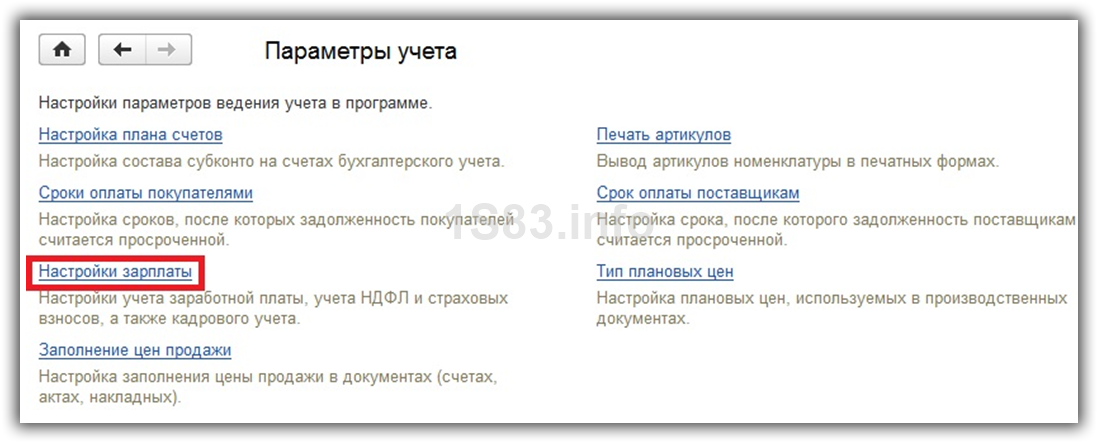
Для того чтобы мы могли использовать в 1С основные кадровые документа, достаточно включить только две надстройки.

Первая расположена в разделе «Общие настройки». Мы укажем, что учет расходов по заработной плате, а так же необходимый нам кадровый учет должны вестись именно в этой программе. Ниже, в разделе «Кадровый учет», установите влаг на пункте «Полный». Данная надстройка откроет нам доступ к основным кадровым документам, включая прием сотрудников на работу.
Оформление приема сотрудника на работу
Создание нового сотрудника
В программе 1С:Бухгалтерия так же, как и в 1С:ЗУП существует два справочника: Сотрудники и Физические лица. На одного человека может быть заведено столько сотрудников, сколько мест работы на данном предприятии он имеет, например, основное место работы, совместительство, договор ГПХ.
Получите понятные самоучители по 1С бесплатно:
- Самоучитель по 1С Бухгалтерии 8.3;
- Самоучитель по 1С ЗУП 8.3.
Физическое лицо обязательно должно быть одно. Дублировать записи в данном справочнике неприемлемо, так как именно по записям в нем работникам начисляются НДФЛ.
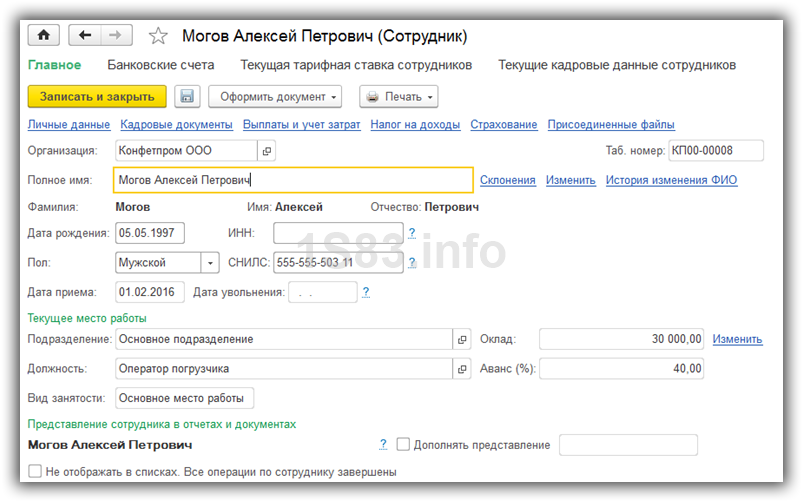
Принятие сотрудника на работу
Перейдите в раздел «Зарплата и кадры» и выберите пункт «Приемы на работу». Если данного пункта у вас нет, то вернитесь на шаг выше к первоначальной настройке программы.
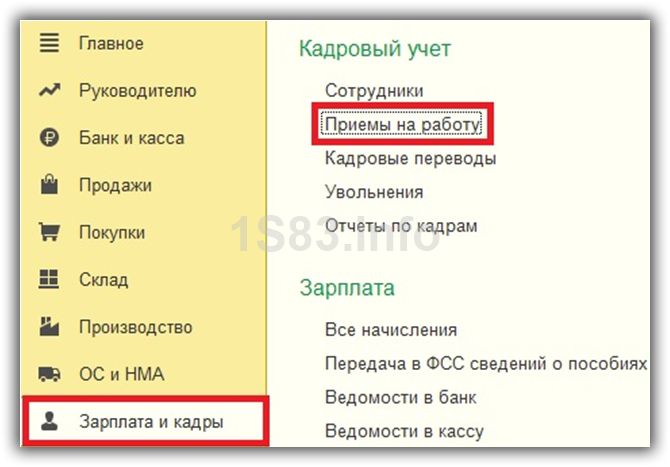
В шапке созданного вами нового документа нужно указать подразделению, должность и организацию, куда вы принимаете на работу сотрудника. Так же здесь указывается созданный вами ранее сотрудник.
Датой приема по умолчанию подставляется текущая дата, но этот параметр мы можем отредактировать. Испытательный срок в месяцах можно настроить в соответствующем поле. Далее нужно указать вид занятости, который выбирается из выпадающего списка и ограничен четырьмя пунктами.
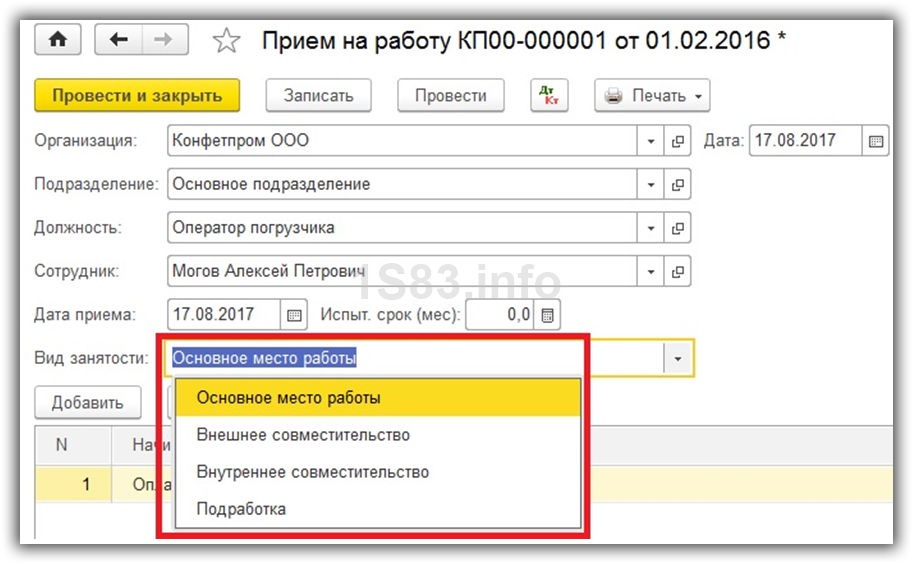
Теперь осталось заполнить лишь условия приема на работу. В табличной части с начислениями можно указать сразу несколько видов начислений, например, оклад, премия, и т. п. В нашем примере мы установили сотруднику только оплату по окладу АУП в размере 30 000 рублей.
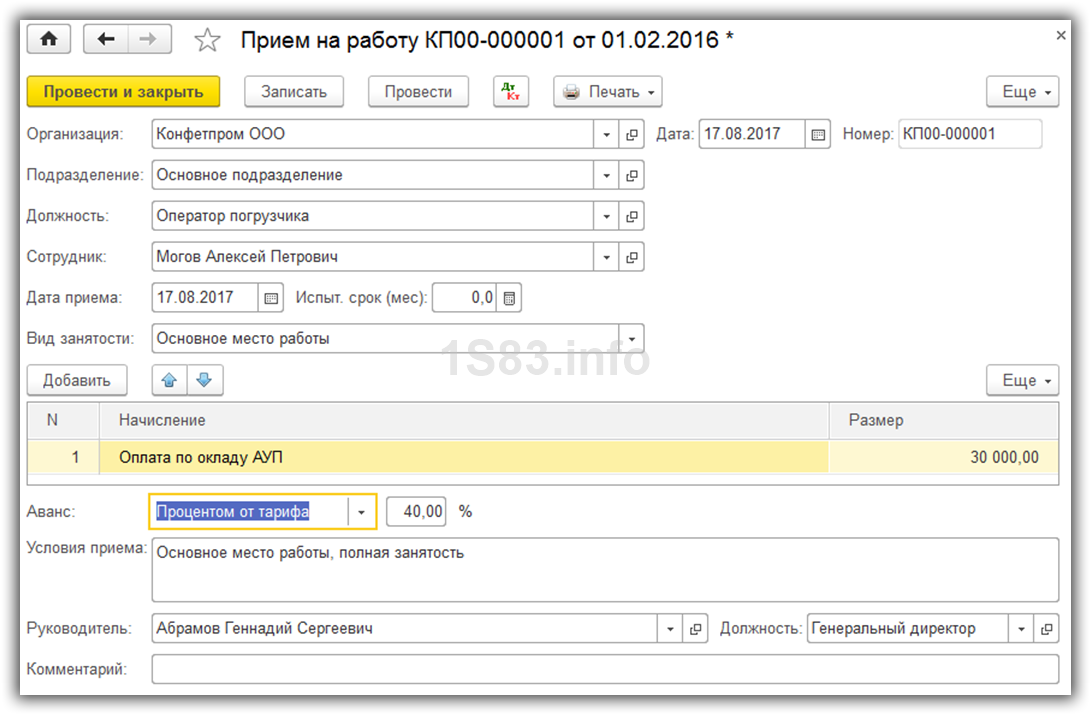
Ниже указывается порядок начисления аванса: фиксированной суммой, либо процентом от тарифа. В поле «Условия приема» можно указать произвольный текст.
Как в 1С Бухгалтерия 8.3 принять на работу нового сотрудника
Для этого переходим с Вами в раздел «Зарплата и кадры», «Кадровые документы».
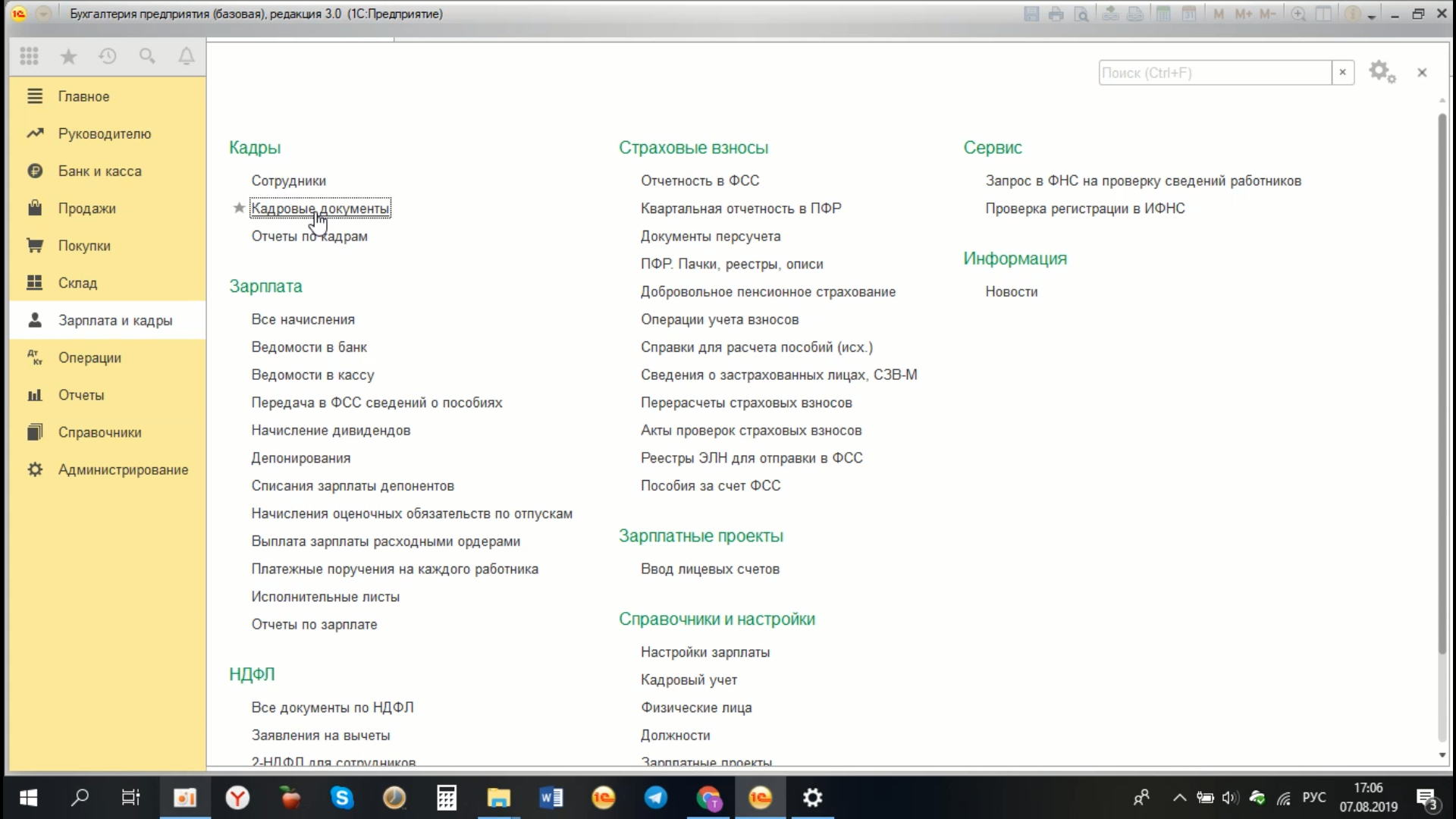
И создаем новый кадровый документ – а именно «Прием на работу».
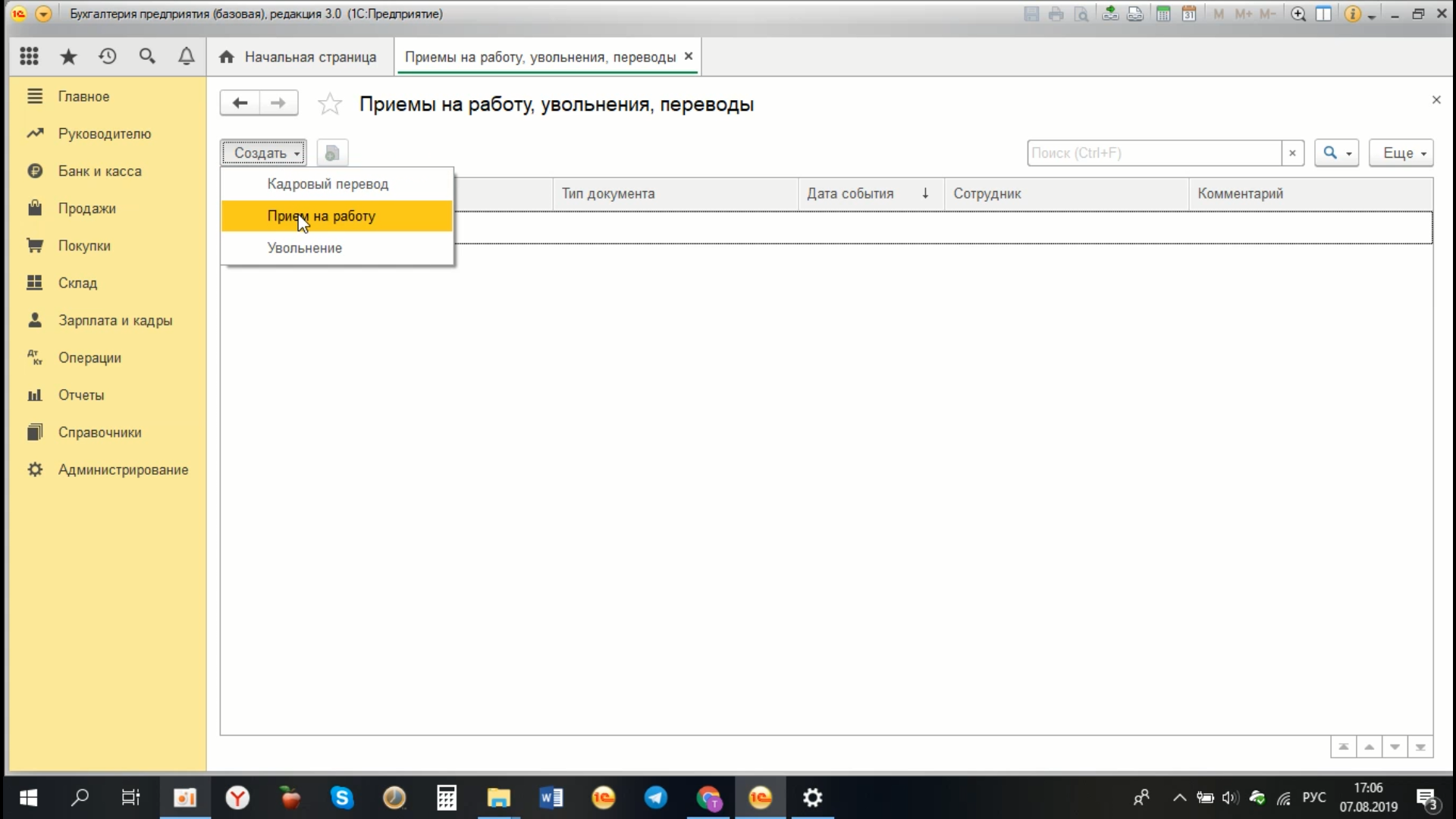
Открывается форма для заполнения. В этом документе мы должны указать, должность, на которую мы принимаем нового сотрудника. В справочнике должности мы выбираем соответствующую должность, например «Главный бухгалтер».
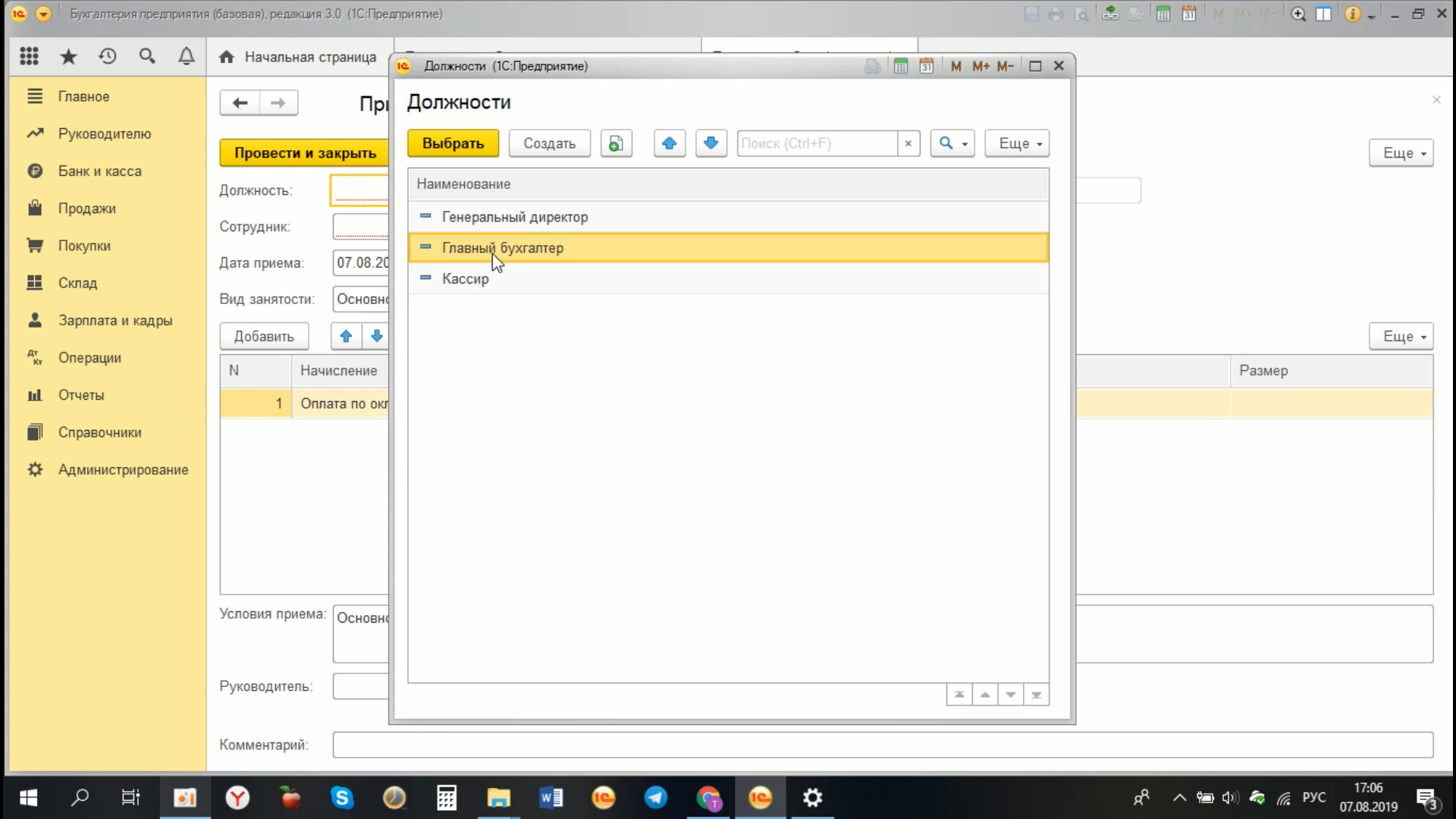
Далее указываем сотрудника, которого мы принимаем на работу, «Показать все», в нашем случае есть сотрудник Иванов Иван Иванович, которого мы выбираем для документа приема на работу.
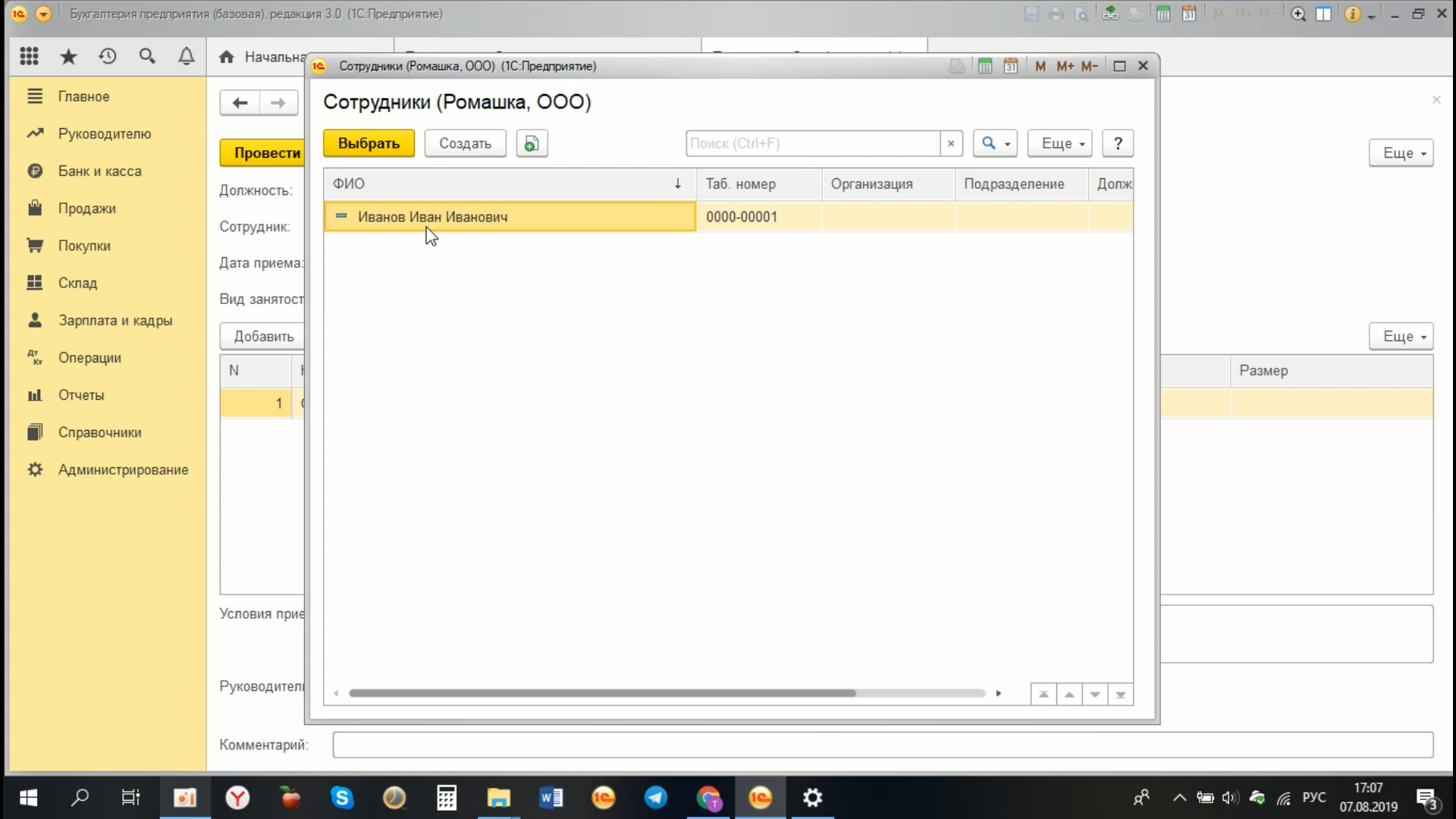
Далее указываем дату приема на работу, с какого числа он у нас будет принят на работу, например, мы его оформляем на работу с 1 августа 2019 года. Дата документа, которая указана здесь — это дата фактически приказа приема на работу. Испытательный срок, если есть испытательный срок, мы его указываем в документе приема на работу, если нет, то оставляем не заполненные нулевые значения.
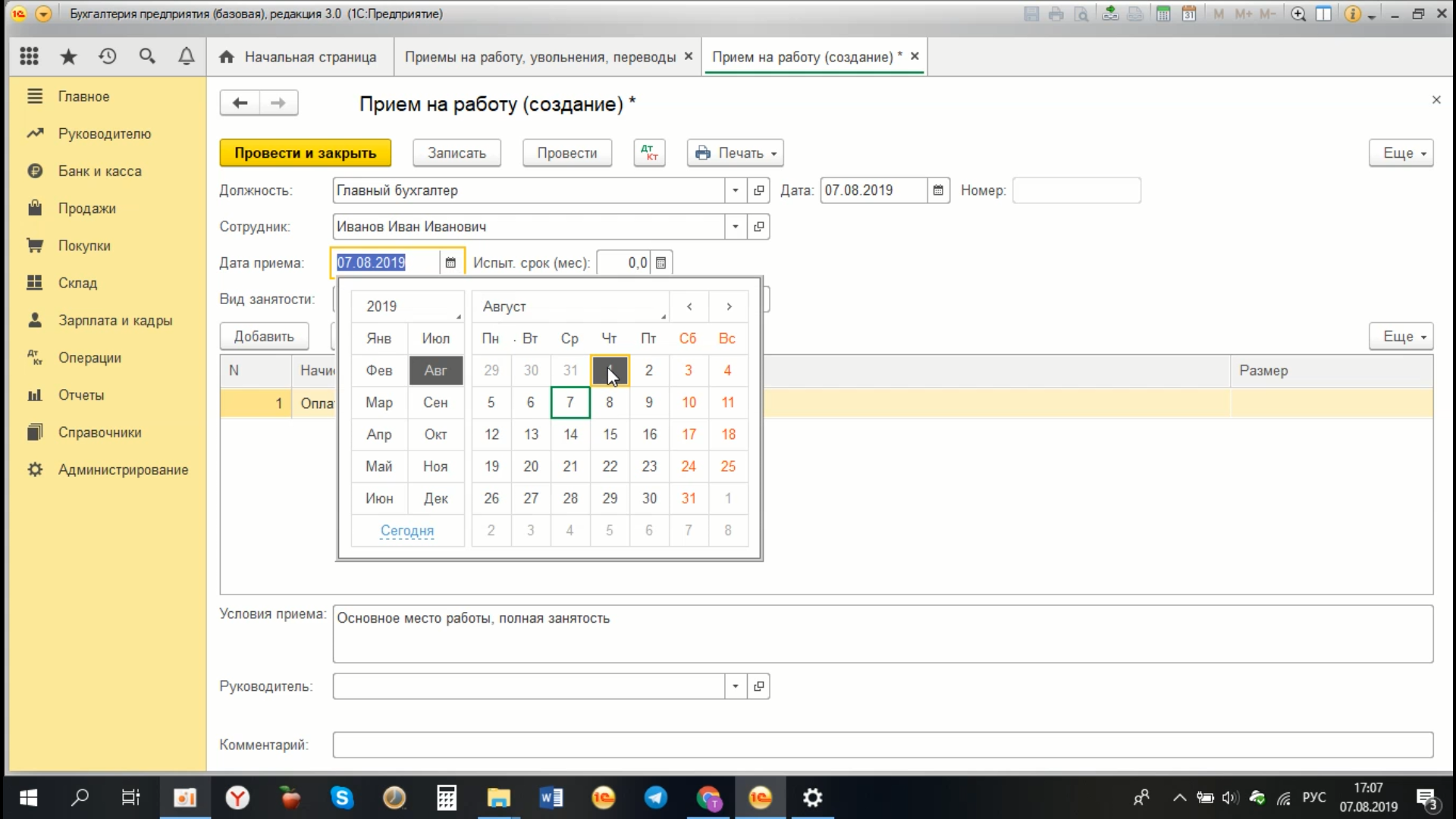
Вид занятости, если это новый сотрудник, который у нас еще в организации не работает, то это вариант, как основное место работы. Если это сотрудник наш, который уже занимает какое-то рабочее место, но он еще устраивается у нас на работу по совместительству, значит мы должны будем указать, что это внутреннее совместительство. И соответственно, внешнее совместительство — это некий сотрудник другой организации, который к нам устроился по совместительству на работу.
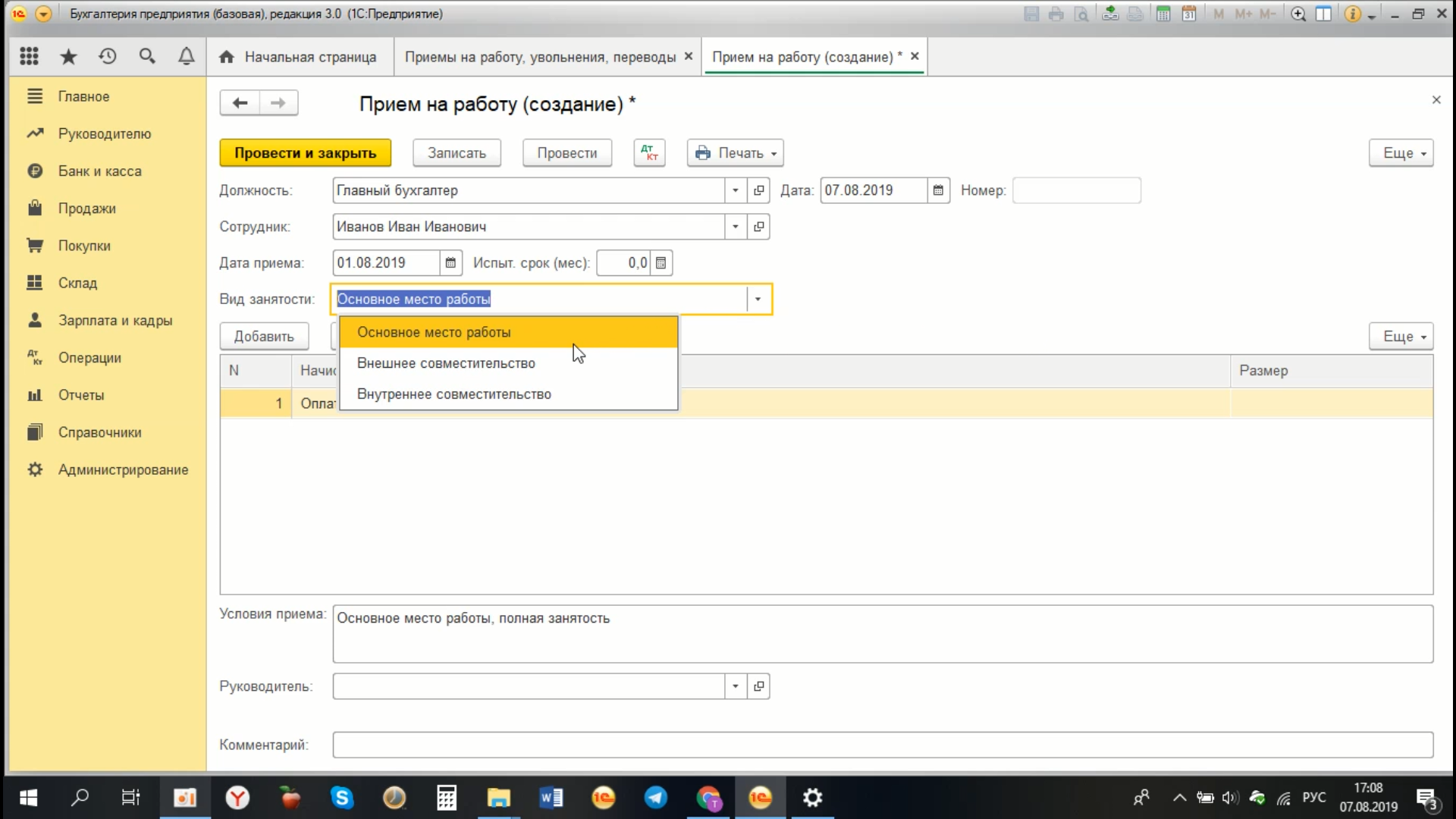
В табличной части мы должны указать, те виды начислений, которые мы соответственно создаем для нашего сотрудника. Это те виды начислений, которые программа будет использовать при начислении зарплаты нашему сотруднику Иванову Ивану Ивановичу. Мы должны указать вид начисления и размер начисления. Вид начисления можно выбрать из списка «Показать все».
В данной ситуации мы видим, что у нас есть три варианта: «Компенсация отпуска при увольнении», «Оплата по окладу», «Премия». В нашем случае, естественно, «Оплата по окладу».
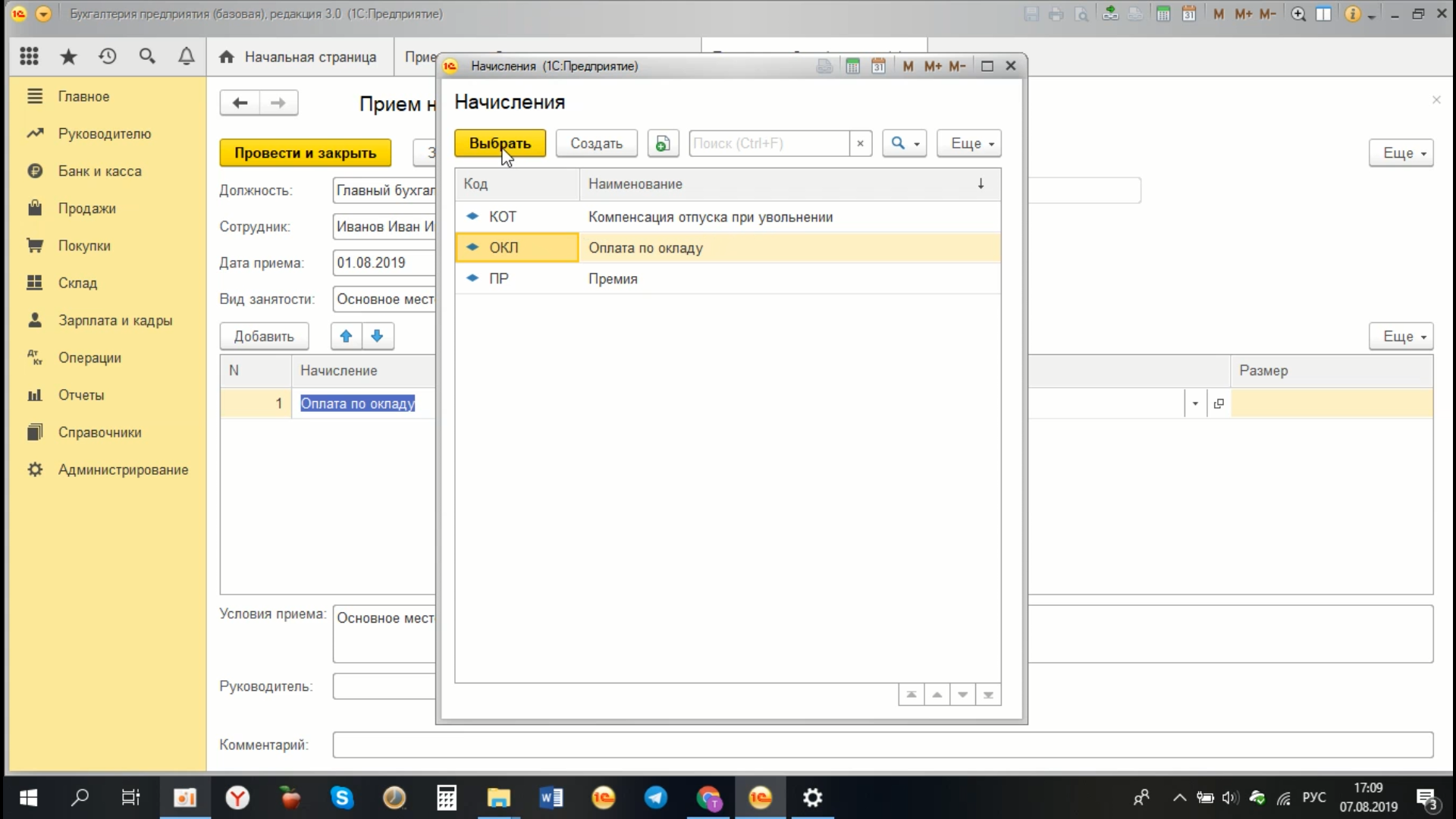
И указываем размер, например, 40000 тысяч рублей.
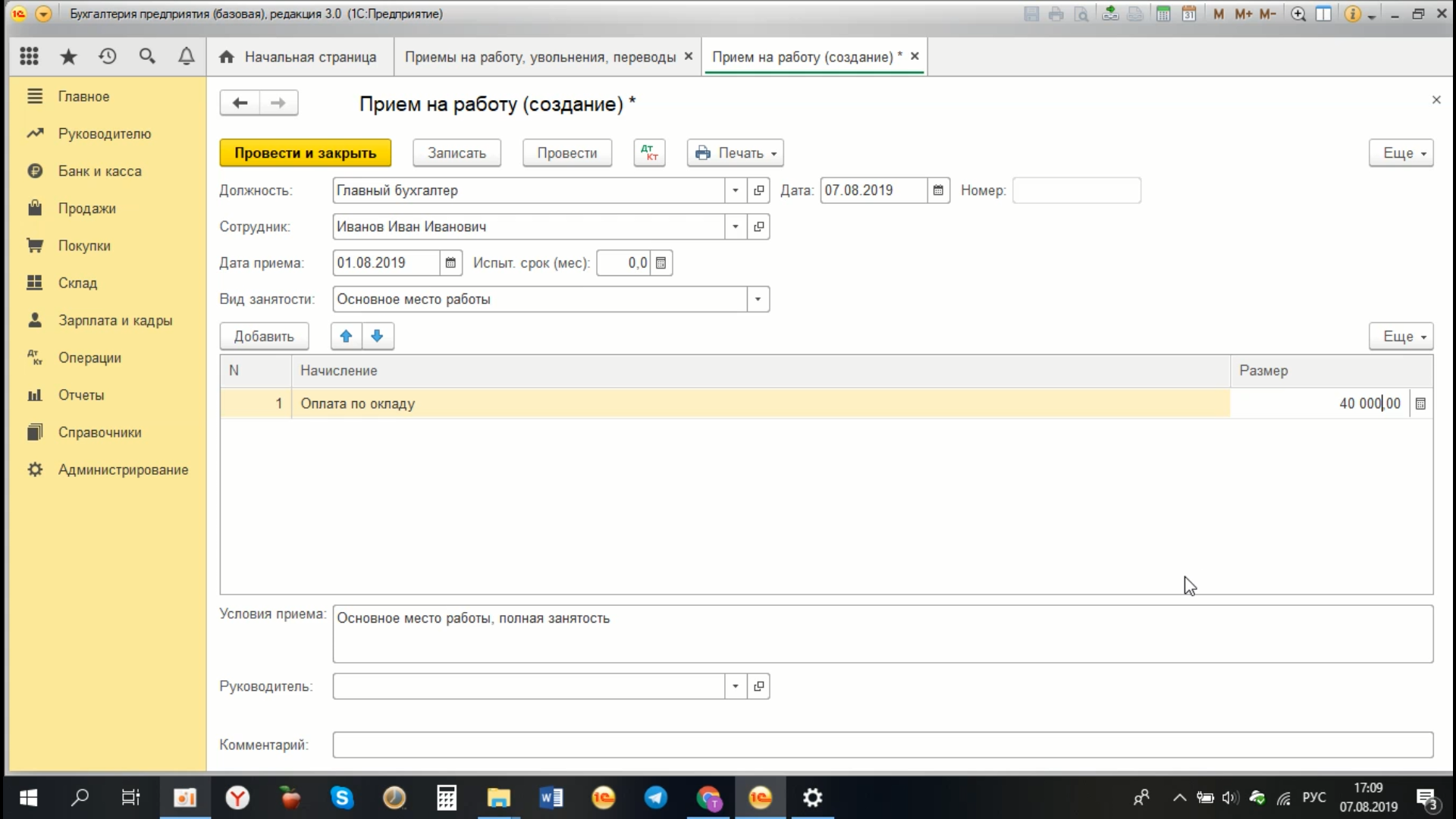
После чего мы можем провести документ. На печать мы можем вывести « Приказ о приеме Т-1»,
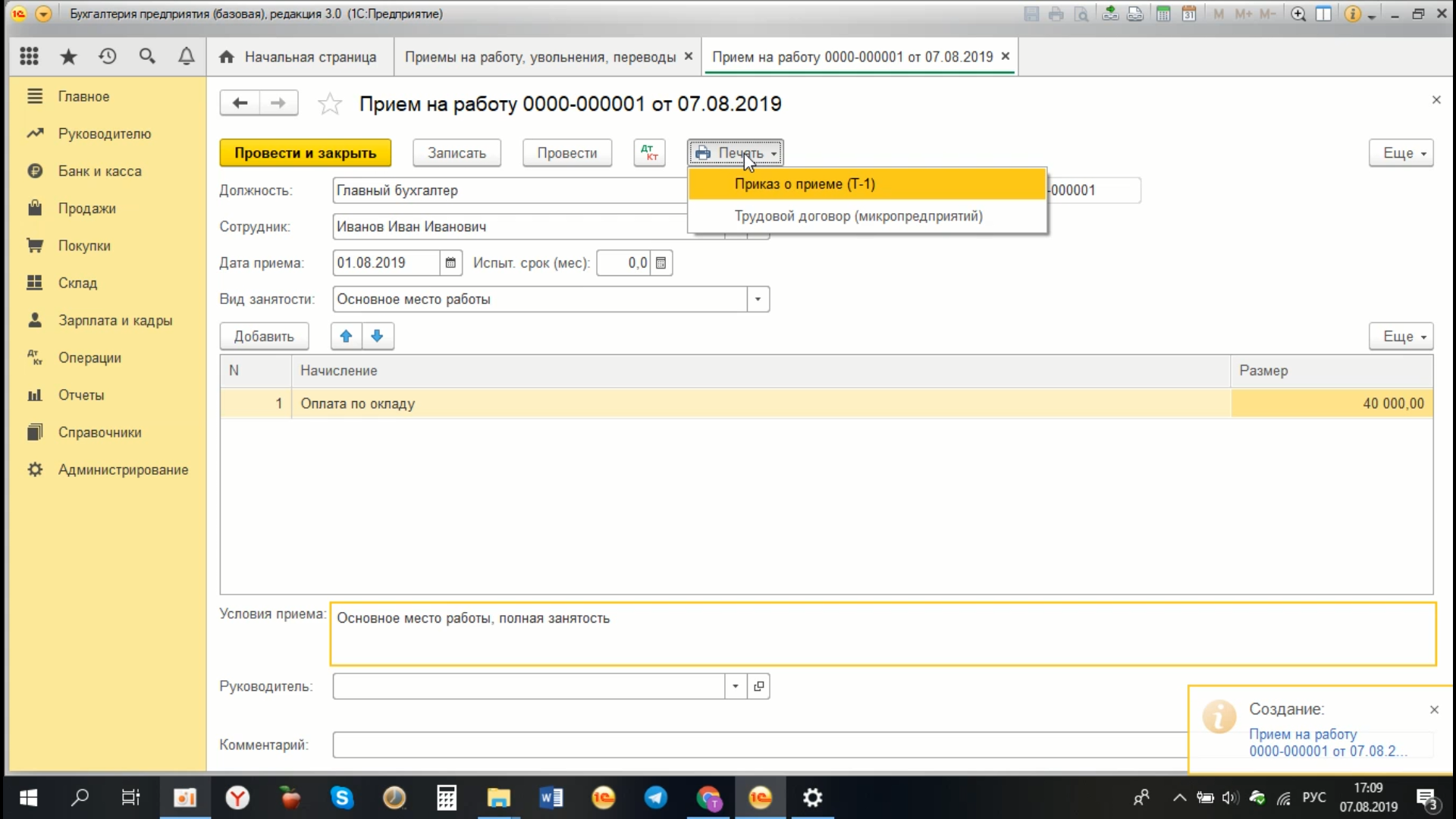
где будет указано: номер документа, дата составления, с какого числа, кого и на какую должность, и по какой тарифной ставки мы приняли на работу.
Источник: www.1cbit.ru